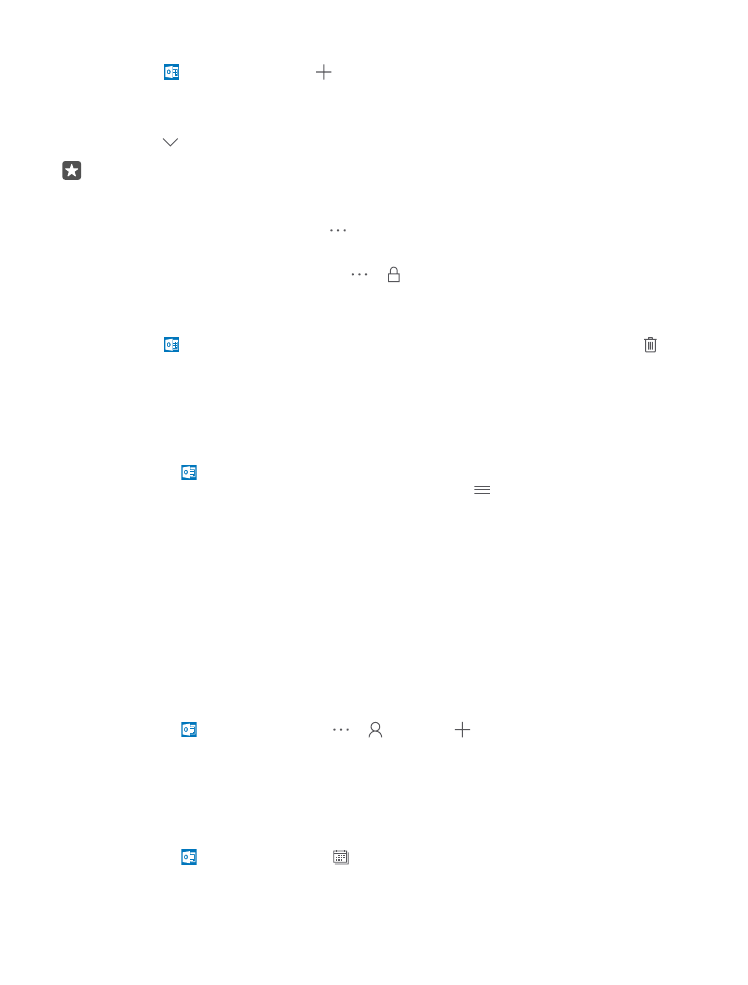
Váltás a naptárnézetek között
Napi vagy havi időbeosztásunkat egy pillantással áttekinthetjük a naptár különböző
nézeteiben.
1. Koppintsunk a Outlook Naptár > ikonra.
© 2016 Microsoft Mobile. Minden jog fenntartva.
61
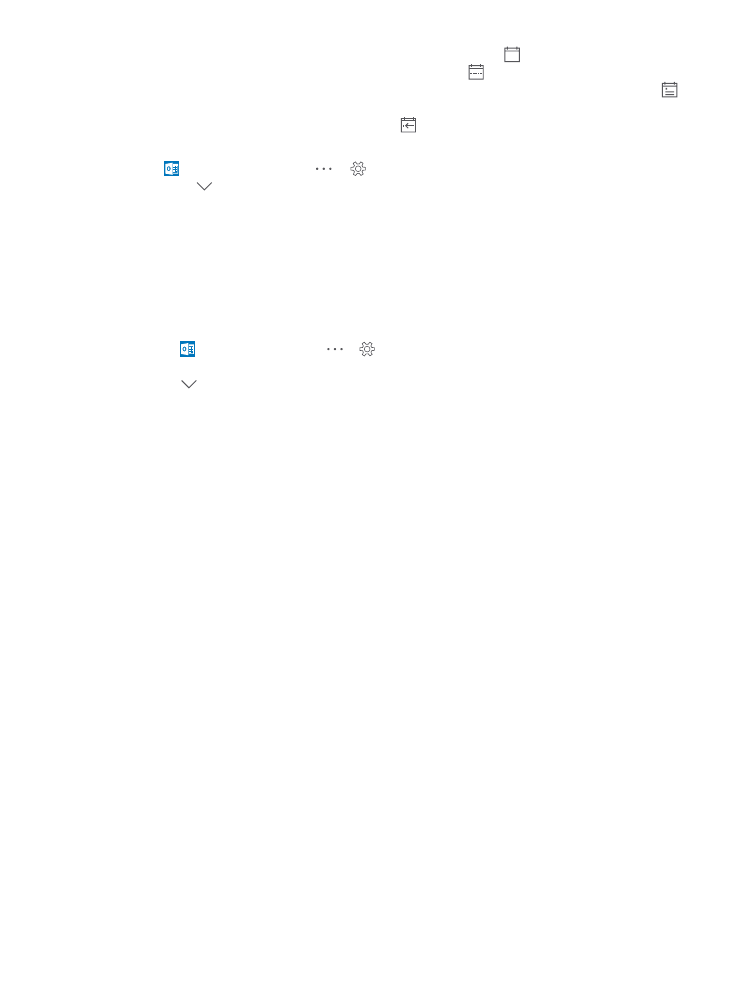
2. A napi, óránkénti időbeosztás megtekintéséhez koppintsunk a lehetőségre.
3. A teljes heti időbeosztás megtekintéséhez koppintsunk a lehetőségre.
4. Ha csak az eseményeket tartalmazó napokat szeretnénk megjeleníteni, koppintsunk a
lehetőségre.
5. A mai napra való visszalépéshez koppintsunk a lehetőségre.
A hetek sorszáma megjelenítésének be- és kikapcsolása
Koppintsunk a Outlook Naptár > > Beállítások > Naptár beállításai lehetőségre,
majd koppintsunk a lehetőségre a hétszámozás menüjének megnyitásához, és koppintsunk
a kívánt beállításra.